Apper og spill: Google Play Butikk
På skjermen ser du apper og spill du nylig har brukt. Noen apper er allerede installert på din OnePlace, som for eksempel YouTube. For å laste ned/kjøpe flere apper og spill, velg Google Play Butikk.
- Trykk «Google».
- Bla deg ned med hjulet til «Apper og Spill».
- Bla til venstre eller høyre for å se tilgjengelige apper og spill.
- Trykk «OK» for å åpne en app eller et spill.
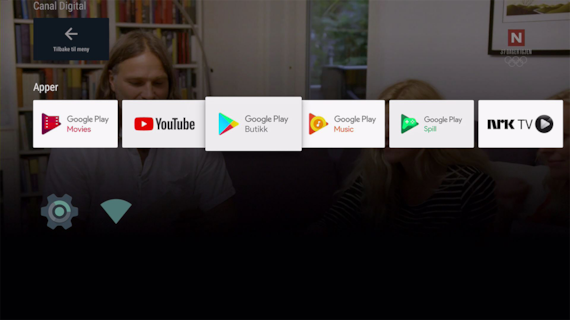
Last ned apper
Du må ha Google-konto for å laste ned apper.
- Trykk «Google».
- Bla deg nedover med hjulet til «Apper».
- Velg «Google Play Butikk».
- Velg appen du vil laste ned.
- Velg «Installer».
Søk apper
Talesøk gjør det lettere for deg å søke når du leter etter en spesiell app. Du kan også søke apper med tekstsøk.
- Trykk «Google».
- Trykk og slipp Voice-knappen.
- Si navnet på appen du søker (til fjernkontrollens mikrofon). Søkeresultatet vises på skjermen.
- Trykk «OK» for å velge appen.
Finn dine nedlastede apper
- Trykk «Google».
- Bla ned med hjulet til du ser alle dine nedlastede apper og spill.
Avinstaller apper
Når du har avinstallert en app, må appen lastes ned på nytt hvis du vil ha den igjen senere.
- Trykk «Google».
- Velg «Google Play Butikk».
- Velg appen du vil avinstallere og velg avinstaller.
Snarvei til åpne apper
Få rask tilgang til åpne apper, uansett hva du ser på nå.
- Trykk to ganger på den blå knappen på fjernkontrollen.
- Alle dine åpne apper vises.
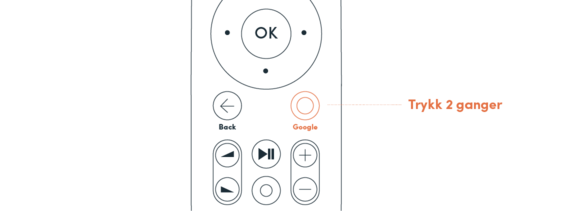
Hvis en app slutter å virke
Hvis en app slutter å virke, kan det skyldes for høy aktivitet i bakgrunnen (mange apper i aktivitet samtidig) som opptar en stor del av dekoderens minne på 8GB. Slett appene du ikke bruker for å forhindre at apper krasjer.
- Trykk to ganger på den blå knappen på fjernkontrollen for oversikt over dine åpne apper.
- Velg x (krysset i sirkelen) og trykk «OK».
- Omstart appen du hadde problemer med.
- Appen skal nå virke.
- Dersom appen ikke virker, prøv omstart av dekoderen.

Legg til spillkontroll
Spillene du laster ned kan spilles ved bruk av fjernkontrollen eller en spillkontroll som er koblet til OnePlace via Bluetooth. Vi anbefaler at du bruker spillkontroll fra XboxOne- eller Nexus-spiller. Gå til «Innstillinger» og «Legg til tilbehør». Følg videre instruksjoner.
- Trykk på den blå knappen på fjernkontrollen.
- Velg «Innstillinger» øverst til høyre i hovedmenyen.
- Bla til «Fjernkontroll og tilbehør».
- Velg «Legg til tilbehør». Du blir bedt om å sette kontrollen i søkemodus, resten går av seg selv.

Last ned spill
- Trykk «Google».
- Bla deg ned med hjulet til «Apper og Spill».
- Velg «Google Play Spill».
- Velg spillet du vil laste ned.
- Velg «Installer».
Finn dine spill
- Trykk «Google».
- Bla deg ned med hjulet til «Apper og Spill».
- Velg spill og trykk «OK» på spillet du vil spille eller laste ned.
Ofte stilte spørsmål (FAQ)
Her finner du svar på ofte stilte spørsmål om apper og spill.
-
-
Hvilke apper er tilgjengelig?
Alle slags apper er tilgjengelig! Med OnePlace kan du laste ned apper fra andre tilbydere enn Allente. Noen apper er forhåndsinstallert, som YouTube. Når du laster ned en app, vil den vises i menyen for apper.
-
Kan jeg øke lagringskapasiteten?
Ja. OnePlace har 8GB lagringsplass. Du kan også utvide lagringskapasiteten ved å sette inn et såkalt Micro SD-kort (fås i el-butikker), som du setter inn ved siden av smartkortet.
-
Kan jeg sjonglere mellom apper, på samme måte som på min telefon?
Ja, du kan se alle apper du har åpnet på din dekoder ved å trykke dobbelt på Google. Der får du presentert alle apper, og du kan svitsje til en annen app du allerede har åpnet. Hvis du har veldig mange apper åpne, kan du avslutte dem ved gå ned til sirkelen med et kryss i (= avvis).
-
Hvordan kobler jeg min spillkontroll til OnePlace?
Aktiver Bluetooth på din spillkontroll. For mer informasjon, les brukermanualen for din spillkontroll.
- Trykk innstillinger og sørg for at Bluetooth er aktivert på OnePlace.
- Trykk innstillinger og velg Fjernkontroll og tilbehør.
- Vent ca 1 minutt (det kan gå raskere) til OnePlace finner din spillkontroll.
Når OnePlace finner din spillkontroll, vil de sammenkobles, og spillkontrollens navn fremkommer som tilkoblet enhet under fjernkontroll og tilbehør. Din spillkontroll er nå tilkoblet.
- Trykk innstillinger og sørg for at Bluetooth er aktivert på OnePlace.
-
Hvordan vet jeg om jeg kan bruke OnePlace-fjernkontrollen som spillkontroll?
Noen spill krever at du har en spillkontroll for å kunne spille spillet. Når du laster ned en app, får du informasjon i form av et symbol som viser en spillkontroll. Symbolet forteller deg hva du trenger for dette spillet. Følg instruksjonene over for å sammenkoble spillkontrollen med din OnePlace.
-
Jeg vil laste ned en app fra Google Play som koster penger. Hvordan betaler jeg for den?
Hvis du kjøper noe fra Google, vil kortet du har oppgitt for din Google-konto bli belastet. Abonnement på og kjøp av apper fra andre tilbydere vil bli håndtert av disse. Du får instruksjoner på skjermen for betaling, og må oppgi passordet for din Google-konto, for å forhindre misbruk.
-
Trenger jeg en harddisk for å kunne laste ned apper og spill?
Nei, harddisken trenger du først og fremst for opptak.
-
Hva er forskjellen på Android-apper og Android TV-apper?
Android TV-apper er spesielt designet for TV og store skjermer.
Google Play Butikk tilbyr kun Android TV-apper på OnePlace, for å gi seerne best mulig TV-opplevelse.
Noen Android-apper er utviklet for mobil og nettbrett selv om de samme appene nødvendigvis ikke er tilgjengelig for TV. Det kan være årsaken til at du ikke finner dem.
-
Hvor mange apper og spill kan jeg laste ned?
Lagringskapasiteten i OnePlace er på 8GB. Antall apper og spill du kan laste ned kommer an på størrelsen på de enkelte apper og spill. Du kan når som helst sjekke bruk av lagringsplass ved å gå til innstillinger. Hvor stor lagringsplass dine apper og spill krever får du informasjon om fra appenes og spillenes leverandører når du laster dem ned.
-
Hvordan kan jeg spille spill på OnePlace, trenger jeg en spillkontroll?
Du kan bruke fjernkontrollen som en spillkontroll. Bruk knappene på hjulet for å bevege deg rundt. Hvis du ønsker, kan du også tilkoble andre spillkontroller til din OnePlace. Du kan enten parre/koble spillkontrollen med dekoderen ved hjelp av Bluetooth, eller du kan koble med kabel.
- Velg Innstillinger
- Velg Fjernkontroller og tilbehør
- Velg Legg til tilbehør
Når OnePlace finner din spillkontroll, vil de automatisk sammenkobles, og spillkontrollens navn fremkommer som tilkoblet enhet under Fjernkontroll og tilbehør.
- Velg Innstillinger
-
Hvordan kobler jeg en Bluetooth-enhet med OnePlace?
Fra hovedmenyen (blå knapp) blar du nedover og velger Innstillinger. Aktiver Bluetooth på din spillkontroll. For mer informasjon, les brukermanualen for din spillkontroll.
- Velg Innstillinger og sørg for at Bluetooth er aktivert på OnePlace.
- Velg Innstillinger og velg Fjernkontroll og tilbehør
- Vent ca 1 minutt (det kan gå raskere) til OnePlace finner din spillkontroll
Når OnePlace finner din spillkontroll, vil de sammenkobles, og spillkontrollens navn fremkommer som tilkoblet enhet under Fjernkontroll og tilbehør. Din spillkontroll er nå tilkoblet.
- Velg Innstillinger og sørg for at Bluetooth er aktivert på OnePlace.
-
Er det en grense for hvor mange apper jeg kan laste ned fra Google Play Butikk?
Som på en hvilken som helst enhet, vil antall apper lastet ned bestemmes av lagringskapasiteten på enheten. Alle apper krever noe lagringsplass, størrelsen varierer fra app til app. Hvor stor lagringskapasitet de enkelte appene trenger, finner du informasjon om på appsiden når du installerer en app fra Google Play Butikk.
-
Jeg har problemer med en av appene jeg har lastet ned. Hvem kan jeg kontakte?
Du må kontakte appens innehaver/leverandør. Allente kan ikke tilby hjelp med spørsmål som har med andre tilbyderes apper å gjøre.
-
Hvilke apper er ikke tilgjengelig på OnePlace i dag?
I utgangspunktet er alle apper tilgjengelig, men enkelte tilbydere har hittil ikke utviklet en egen TV-app.
HBO Nordic, TV2 Play og Discovery+ (TV-Norge mfl) har ikke utviklet TV-apper. Men, hvis du allerede abonnerer på noen av disse, kan du enkelt caste fra mobil eller nettbrett til din OnePlace. Du kan også caste de fleste andre apper du søker.
Android TV-plattformen utvikles kontinuerlig. Det betyr at antall tilgjengelige TV-apper vil øke.